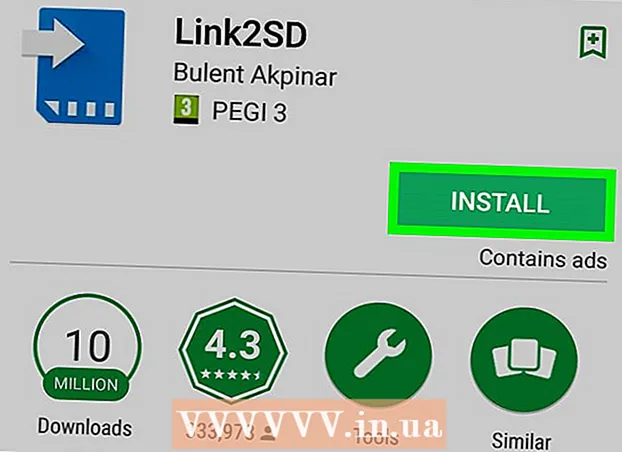Autor:
Robert Simon
Loomise Kuupäev:
18 Juunis 2021
Värskenduse Kuupäev:
1 Juuli 2024
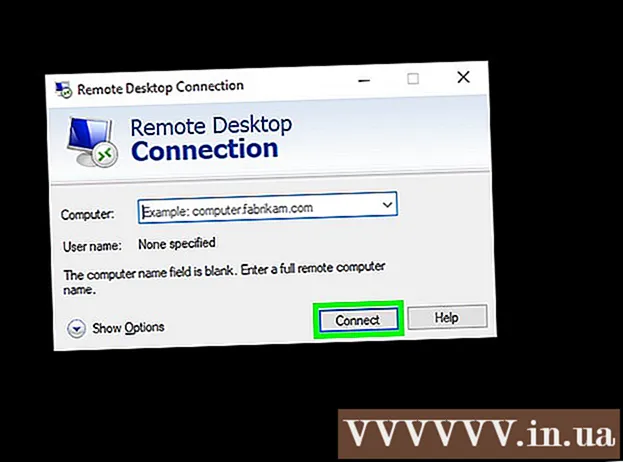
Sisu
See artikkel juhendab teid arvutist juurde pääsema ja seda arvutist juhtima, installides mõlemasse arvutisse kaugjuhtimispuldi tarkvara. Kui mõlemad arvutid on programmi installinud, saate seada ühe arvuti serveriks, et seda saaks juhtida kõikjalt, kui mõlemal arvutil on Interneti-ühendus. olema sisse lülitatud ja vastava tarkvara installitud. Programme nagu TeamViewer ja Chrome Remote Desktop saab installida nii Windowsi kui ka Maci arvutisse; Windowsi kaugtöölaud töötab ainult Windowsi hostarvutites (kasutades operatsioonisüsteemi Windows 10 Professional) ja sellele pääsevad juurde teised Windowsi või Maci arvutid.
Sammud
1. meetod kolmest: kasutage Chrome'i kaugtöölaua programmi
hostarvutis. Klõpsake ekraani vasakus alanurgas Windowsi logo või vajutage Windowsi klahvi.
- Kaugtöölauda kasutatakse ainult arvutitega ühenduse loomiseks, kasutades Windows 10 Pro. Kui kaugarvuti kasutab mõnda muud Windows 10 versiooni, näiteks Windows 10 Home, peate kasutama muud meetodit.

. See on suvand Start-menüü vasakus alanurgas.
, import kaugtöölaua ühendus ja klõpsake rakendusel Kaugtöölaua ühendus.
- Mac - Lae alla Microsofti kaugtöölaud App Store'ist avage Stardiplatvorm ja klõpsake rakendusel Microsofti kaugtöölaud Oranž.

Sisestage hostarvuti nimi. Sisestate teabe kaugtöölaua akna ülaosas asuvale väljale "Arvuti:".- Macis klõpsate kõigepealt Uus (+ New) rakenduse akna vasakus ülanurgas, seejärel sisestage väljale "PC Name" oma arvuti nimi.
- Samuti saate arvuti nime väljale sisestada hostarvuti IP-aadressi.

Klõpsake nuppu Ühenda (Ühenda). See on suvand kaugtöölaua akna allosas. Kui ühendus on loodud, kuvatakse hostarvuti ekraan teie arvuti aknas.- Macis topeltklõpsake rippmenüüs vastloodud ühenduse nime Minu töölauad (Minu monitor).
Nõuanne
- Kaaluge hostarvuti „unerežiimi” või „talveunerežiimi” ajapiirangu keelamist, kuna te ei saa selles režiimis oleva arvutiga ühendust luua.
- Kui teil pole kaugtöölaua kasutamiseks Windowsi arvutis parooli, peate enne kaugtöölaua kasutamist selle looma.
Hoiatus
- Arvuti, millele soovite kaugjuurdepääsu saada, peab teise arvuti ühendamiseks olema sisse lülitatud.